소개
노트북이 외부 모니터를 감지하지 못하는 상황은 생산성에 방해가 될 수 있습니다. 작업, 게임 또는 멀티미디어 스트리밍을 설정할 때 비응답 모니터 연결은 좌절감을 줄 수 있습니다. 다행히 기본 문제 해결 단계에서 더 발전된 진단까지 포함하는 체계적인 접근 방식은 ‘노트북 모니터를 감지하지 못했습니다’ 문제를 해결하고 최적의 다중 디스플레이 설정을 가능하게 할 수 있습니다. 본 가이드에서는 문제를 식별하고 해결하는 다양한 방법을 다루며 자신감을 가지고 문제를 처리할 수 있도록 준비시킵니다.
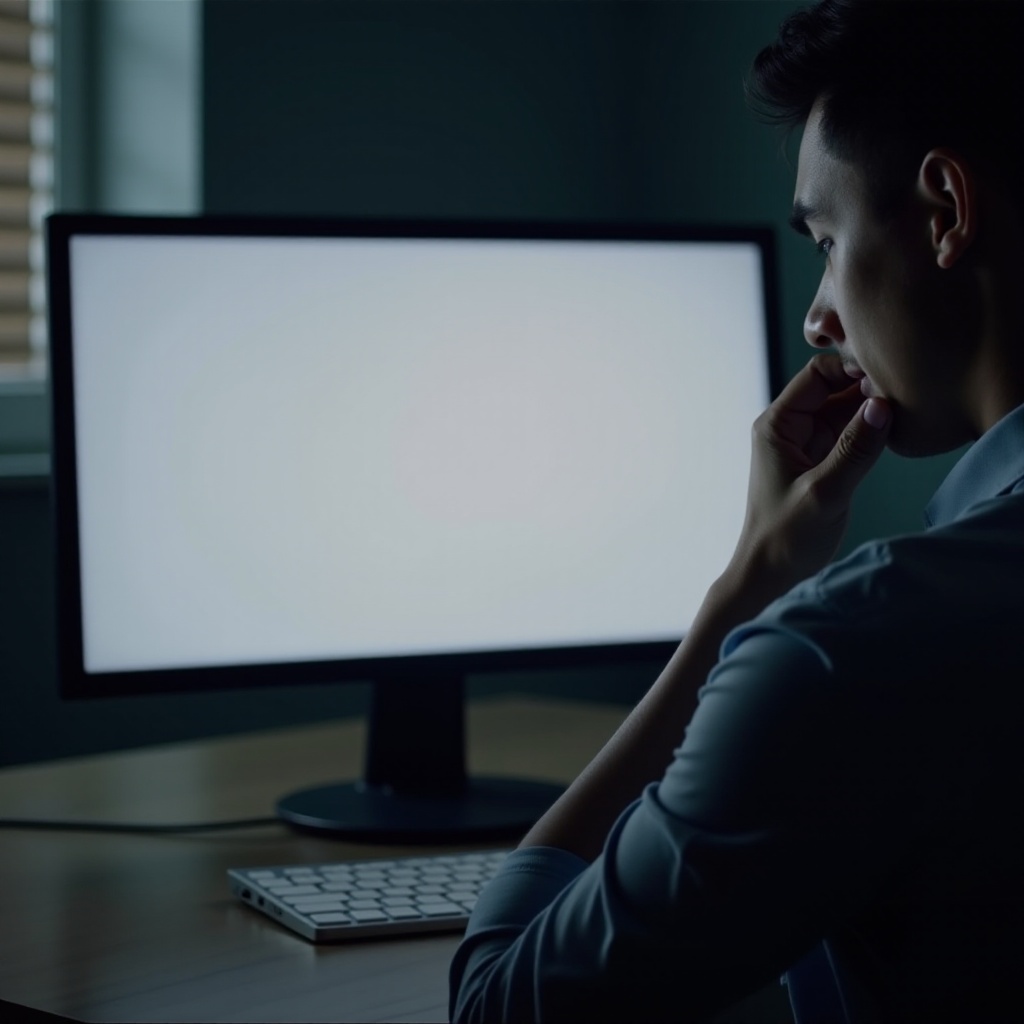
일반적인 원인 이해
문제 해결에 뛰어들기 전에 ‘노트북 모니터를 감지하지 못했습니다’ 문제의 일반적인 원인을 이해하는 것이 중요합니다. 문제의 근본 원인을 알고 있으면 효율적으로 대처할 수 있습니다:
-
느슨한 연결: 종종 모니터 감지 문제는 느슨하거나 잘못 연결된 케이블에서 비롯됩니다. 단순한 충격이나 케이블의 마모와 손상이 연결을 방해할 수 있습니다.
-
드라이버 문제: 오래되었거나 손상된 디스플레이 드라이버는 주로 감지 문제를 일으킵니다. 이 드라이버는 노트북의 운영 체제와 모니터 사이의 통신 연결 역할을 합니다.
-
포트 결함: 때때로 노트북이나 모니터의 HDMI, DisplayPort 또는 USB-C 포트의 결함이 성공적인 연결을 방해할 수 있습니다.
이러한 잠재적인 원인을 이해하면 문제 해결에 진입하여 더 포괄적인 솔루션으로 나아갈 수 있습니다.

초기 빠른 해결책
많은 경우 ‘노트북 모니터 감지 불가’ 문제는 이러한 초기 체크로 빠르게 해결할 수 있습니다:
케이블 연결 확인
- 연결 보장: 연결 케이블의 양쪽 끝이 올바르게 단단히 꽂혀 있는지 확인하는 것이 문제를 해결할 수 있습니다.
- 손상 검사: 케이블 마모 또는 손상의 가시적인 증상을 찾습니다. 손상된 케이블은 즉시 교체하여 올바른 기능을 복원하십시오.
모니터 전원 및 입력 소스 확인
- 전원 상태: 기본적이지만 종종 간과되는 단계는 모니터가 켜져 있는지 확인하는 것입니다.
- 올바른 입력 소스: 모니터의 OSD를 사용하여 올바른 입력 소스를 설정하고 노트북의 연결된 포트와 맞춰주세요.
이러한 간단한 단계를 실행하면 문제를 해결할 수 있어 추가 문제 해결 노력을 피할 수 있습니다.

소프트웨어 솔루션
초기 체크가 실패할 경우, 문제는 소프트웨어 관련일 수 있습니다. 이러한 솔루션은 종종 그러한 시나리오를 해결합니다:
디스플레이 드라이버 업데이트
- 장치 관리자 액세스: Windows에서 ‘장치 관리자’를 검색하여 엽니다.
- 디스플레이 어댑터 찾기: ‘디스플레이 어댑터’ 섹션을 찾아 확장하고, 그래픽 드라이버를 마우스 오른쪽 버튼으로 클릭한 후 ‘드라이버 업데이트’를 선택합니다.
- 자동 업데이트: 사용 가능한 업데이트를 검색하고 설치하려는 지침을 따릅니다.
내장 문제 해결 도구 사용
- 설정 열기: ‘설정’으로 이동하여 ‘업데이트 및 보안’을 클릭합니다.
- 문제 해결 도구 실행: ‘문제 해결’에서 ‘추가 문제 해결사’를 선택하고 ‘하드웨어 및 디바이스’를 선택하여 문제 해결사를 실행합니다.
이러한 소프트웨어로 인한 문제를 해결함으로써 연결성을 효과적으로 복원하고 추가 하드웨어 개입의 필요성을 최소화할 수 있습니다.
하드웨어 진단
소프트웨어 솔루션이 문제를 해결하지 못할 경우 하드웨어 진단이 필요합니다:
대체 모니터 및 케이블로 테스트
- 다른 모니터 시도: 문제가 지속되는지 확인하기 위해 다른 모니터를 연결합니다. 새로운 모니터가 작동하면 원래 모니터에 결함이 있을 수 있습니다.
- 케이블 교체: 특히 나이거나 손상된 징후가 있는 경우 다른 케이블로 테스트하여 원본 케이블이 불량인지 확인할 수 있습니다.
노트북 및 모니터 포트 검사
- 포트 무결성 확인: 두 장치의 포트에서 가시적인 손상 또는 이물질을 검사합니다.
- 다른 포트 사용: 사용할 수 있는 경우 대체 포트(예: HDMI에서 DisplayPort로 전환)를 사용합니다.
이러한 하드웨어 부품을 평가하면 문제의 원인을 파악하거나 보다 중대한 수리가 필요한지 확인하는 데 도움이 됩니다.
고급 문제 해결 단계
기본 문제 해결에도 불구하고 지속되는 문제의 경우 고급 진단을 수행하세요:
진단을 위한 안전 모드 사용
- 안전 모드에서 다시 시작: 노트북을 안전 모드로 부팅하면 잠재적인 소프트웨어 충돌을 제한합니다.
- 최소 드라이버 환경: 안전 모드는 기본 드라이버를 로드하여 타사 소프트웨어가 문제를 일으키고 있는지 여부를 확인하는 데 도움이 됩니다.
BIOS/UEFI 설정 조정
- BIOS/UEFI 입력: 부팅 중에 필요한 키(주로 F2, Del, Esc)를 눌러 BIOS/UEFI에 액세스합니다.
- 디스플레이 구성 확인: 모니터 연결에 영향을 미칠 수 있는 디스플레이 설정을 조사합니다.
특히 BIOS 설정을 탐색할 때 이러한 고급 단계를 신중하게 따르세요. 잘못된 변경은 더 많은 합병증을 초래할 수 있습니다.
결론
‘노트북 모니터 감지 불가’ 문제를 진단하려면 단계별 접근 방식이 필요합니다. 기본 확인부터 시작하여 점진적으로 자세한 진단으로 이동하면 문제 해결 가능성이 최대화됩니다. 본 가이드는 모니터 연결의 하드웨어 및 소프트웨어 측면에 대한 포괄적인 이해를 보장하여 원활하고 안정적인 디스플레이 경험을 유지할 수 있는 수단을 제공합니다. 잠재적인 재발에 대비하면 모든 디스플레이 설정에서 장기적인 생산성과 사용 편의성을 보장합니다.
자주 묻는 질문
내 노트북 모니터가 계속 연결이 끊기는 이유는 무엇인가요?
잦은 연결 끊김은 느슨하거나 손상된 케이블, 포트 결함 또는 오래된 드라이버로 인해 발생할 수 있습니다. 정기적인 점검과 유지보수가 이러한 문제를 방지할 수 있습니다.
디스플레이 설정을 어떻게 초기화하나요?
운영 체제의 제어판에서 디스플레이 설정에 접근하여 ‘기본값으로 재설정’ 옵션을 선택하여 원래 설정을 복원하세요.
불량한 케이블이 모니터 감지 문제를 일으킬 수 있나요?
네, 손상되었거나 품질이 낮은 케이블은 연결을 방해하여 감지 문제를 일으킬 수 있습니다. 인증된 케이블을 사용하고 주의 깊게 다루는 것이 이러한 문제를 방지할 수 있습니다.
